[白云一键重装系统]电脑公司win10系统怎么安装添加IIS功能?
软件介绍
[白云一键重装系统]电脑公司win10系统怎么安装添加IIS功能?
iis是win10非常重要的功能,可以使用来搭建网站和调试应用程序,那么如何在电脑公司win10系统下安装添加IIS功能呢?下面小编就为大家介绍下具体的方法。
相关教程:
怎么设置win10防火墙放行通信程序
为什么win10 IIS局域网无法访问
1、首先右键点击“开始”按钮,然后选择“程序和功能”;
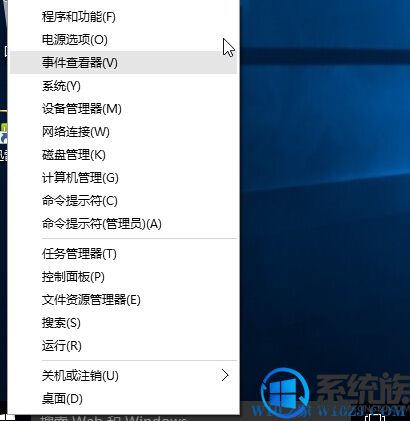
2、然后点击“启用或关闭Windows功能”选项;
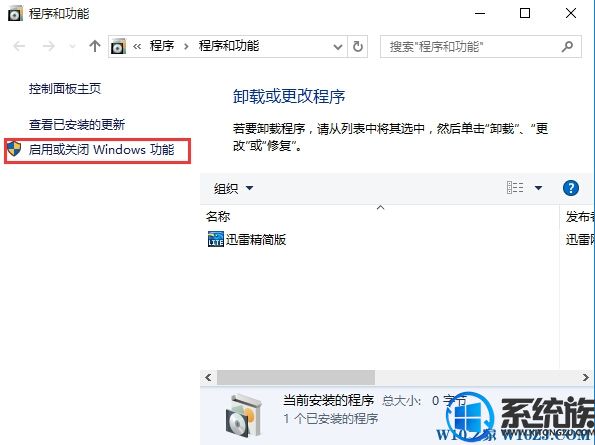
3、然后勾选“internet information Services”,这里需要说明的是文件夹前面的框里是方块的意思是这个文件夹内容没有全选,框里是对勾的是这个文件夹里的内容全选了,如果你需要更多的功能,如ASP支持,你还需要在,万维网服务 的应用程序开发功能中勾选。
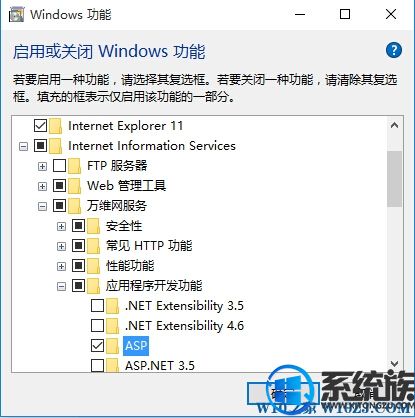
4、选择所有项目后,然后点击确定,慢慢等待。可以看到正在应用所做的更改 的进度条,完成之后会提示已完成请求的更改。关闭即可。
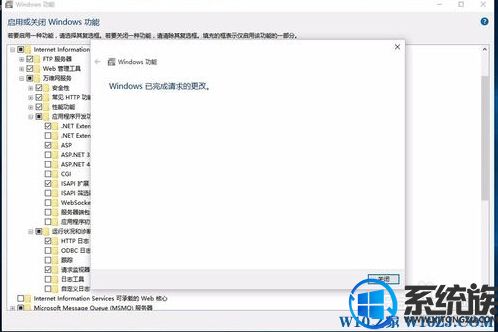
5、接下来我们要打开IIS管理器。桌面上右键点击此电脑,管理。即可进入计算机管理。在服务和应用程序里有IIS管理器,点击 进入IIS管理器。
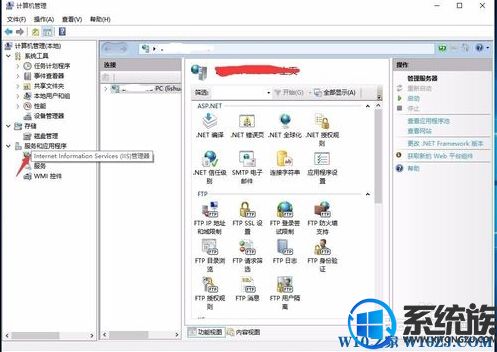
通过上述方法就可以成功在电脑公司win10系统安装添加IIS功能了,有需要此功能却不会安装的朋友可以参考小编的方法进行操作,希望该教程能够帮助到大家。
iis是win10非常重要的功能,可以使用来搭建网站和调试应用程序,那么如何在电脑公司win10系统下安装添加IIS功能呢?下面小编就为大家介绍下具体的方法。
相关教程:
怎么设置win10防火墙放行通信程序
为什么win10 IIS局域网无法访问
1、首先右键点击“开始”按钮,然后选择“程序和功能”;
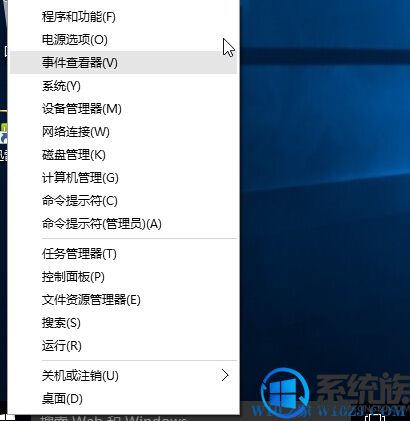
2、然后点击“启用或关闭Windows功能”选项;
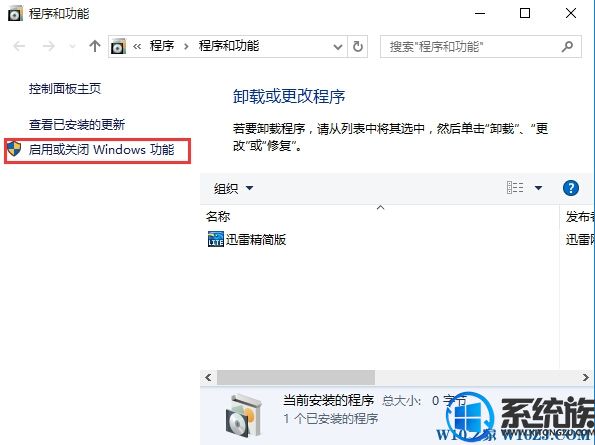
3、然后勾选“internet information Services”,这里需要说明的是文件夹前面的框里是方块的意思是这个文件夹内容没有全选,框里是对勾的是这个文件夹里的内容全选了,如果你需要更多的功能,如ASP支持,你还需要在,万维网服务 的应用程序开发功能中勾选。
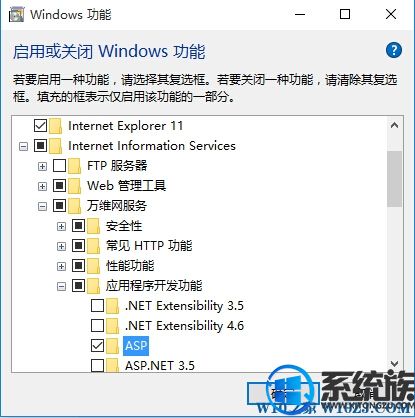
4、选择所有项目后,然后点击确定,慢慢等待。可以看到正在应用所做的更改 的进度条,完成之后会提示已完成请求的更改。关闭即可。
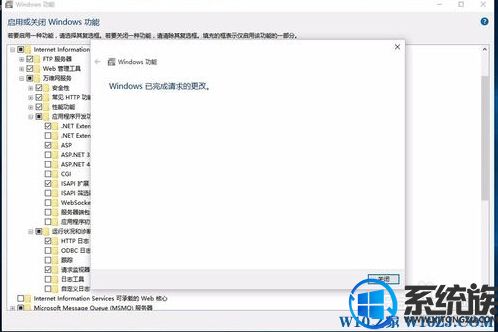
5、接下来我们要打开IIS管理器。桌面上右键点击此电脑,管理。即可进入计算机管理。在服务和应用程序里有IIS管理器,点击 进入IIS管理器。
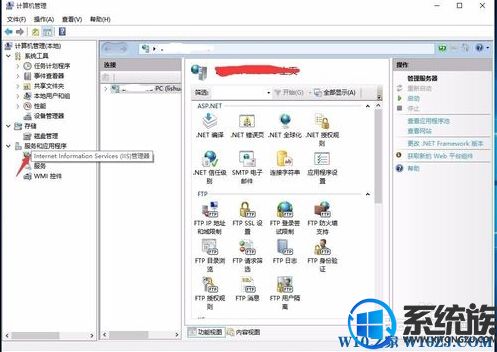
通过上述方法就可以成功在电脑公司win10系统安装添加IIS功能了,有需要此功能却不会安装的朋友可以参考小编的方法进行操作,希望该教程能够帮助到大家。
更多>>U老九推荐教程
- [得得一键重装系统]Win10系统ie浏览器发生脚本错误该怎么办?
- [聪明狗一键重装系统]win10系统下玩使命召唤13出现乱码怎么办
- [冰封一键重装系统]win10surface平板电脑连接不上WiFi的解决办法
- [黑鲨一键重装系统]win10电脑开机提示你的电脑已脱机该怎么办?
- [萝卜菜一键重装系统]解决win10你需要提供管理员权限才能复制此
- [魔法猪一键重装系统]win10系统删除浏览器搜狗网址导航的两种方
- [360一键重装系统]win10专业版如何把Cortana搜索框改成搜索图标
- [小鱼一键重装系统]Win10专业版修改硬盘名称提示“需要管理员权
- [懒人一键重装系统]win10连接远程桌面出现当前正忙因此无法完成
- [飞飞一键重装系统].eml格式文件怎么打开
- [好用一键重装系统]win10系统下软件模糊没办法使用了要怎么办
- [菜鸟一键重装系统]win10如何启动windows安全中心服务教程
- [闪电一键重装系统]win10升级后搜索不到蓝牙怎么办?
- [冰封一键重装系统]中信银行U盾在win10系统中用不了怎么办?
- [多特一键重装系统]网易云音乐界面字体如何设置
- [绿萝一键重装系统]win10 c盘突然少了10g是怎么回事要怎么处理
- [完美一键重装系统]win10临时文件一直无法删除怎么办?
- [老友一键重装系统]win10启动出现未能启动SENS服务的两种解决方
- [魔法猪一键重装系统]win10更新100%卡住不动要怎么办
- [易捷一键重装系统]win10如何校准笔记本颜色|win10笔记本颜色校
更多>>U老九热门下载
- [电脑店一键重装系统]win10提示由于无法验证发布者windows已阻止
- [菜鸟一键重装系统]Win10系统秋季创意者大版本更新Version 1709
- [彩虹一键重装系统]电脑开机老是提醒无法找到脚本文件的处理方法
- [闪兔一键重装系统]win10系统如何设置唤醒时不需要输入密码?
- [韩博士一键重装系统]卸载了win10的内置应用后如何恢复
- [闪兔一键重装系统]win10 中文打字非常卡怎么办|win10打字卡顿的
- [小白一键重装系统]Win10系统电脑怎么设置玩王者荣耀|电脑上玩王
- [电脑店一键重装系统]win10下安装Linux mint双系统要怎么操作?
- [紫光一键重装系统]win10玩守望先锋ping高的解决方案汇总
- [番茄家园一键重装系统]win10 cd驱动器怎么删除|win10 cd驱动器
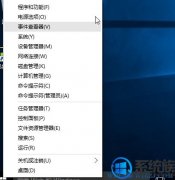


![[智能一键重装系统]win10系统下怎么用键盘打出西班牙语?](http://www.ulaojiu.com/uploads/allimg/180506/1_05061440554442.png)
![[番茄家园一键重装系统]win10改无线网密码怎么改|win10更改WiFi](http://www.ulaojiu.com/uploads/allimg/180506/1_05061422592414.png)